更改智能手机密码对于确保信息安全至关重要。 但过于频繁地改变可能会产生问题,因为你很快就会忘记最近的改变。 在这种情况下,使用 iPhone 为您提供了另一种解锁设备的选择:Face ID。 但这也引发了另一个担忧。 您可能尚未设置 Face ID,或者设备不具备该功能。 然而,为了更多的方式 如何在没有密码和面容 ID 的情况下解锁 iPhone,留下来看看能满足您需求的最佳解决方案。
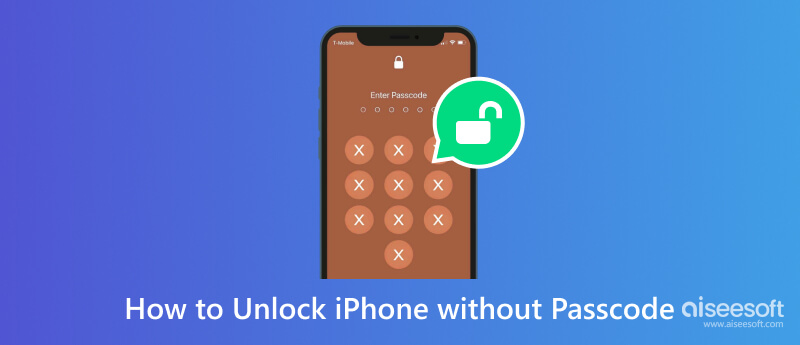
Apple 为 iPhone 提供了许多功能。 除了输入密码之外,还有更多方式解锁 iOS 设备,包括 Face ID 和 Touch ID。 2017 年 2013 月,Face ID 首次在 iPhone X 上引入。它是一种生物识别身份验证,用于解锁设备、访问重要信息、使用动话表情跟踪和付款。 与此同时,Touch ID 是 iPhone 的一项较旧功能,首次在 5 年的 iPhone XNUMXS 中引入。 它使用户只需轻按指纹即可解锁 Apple 设备。 与 Face ID 类似,它有助于付款和验证在线购买。 现在,您将学习如何使用密码、Face ID 和 Touch ID 作为默认方法来解锁 iPhone。
在 iOS 设备上设置密码非常重要。 您将需要它来设置其他功能,包括 Face ID 和 Touch ID。 以下是以下步骤:
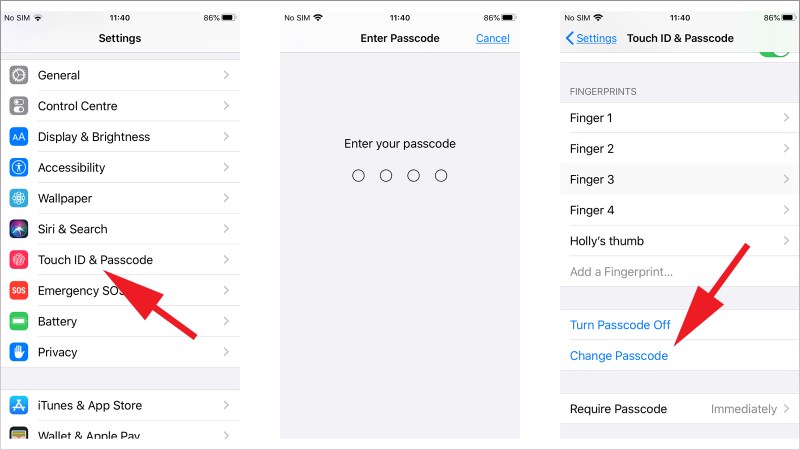
Face ID 允许您解锁智能手机,而无需在屏幕上打字。 您可以按照以下步骤设置该功能:
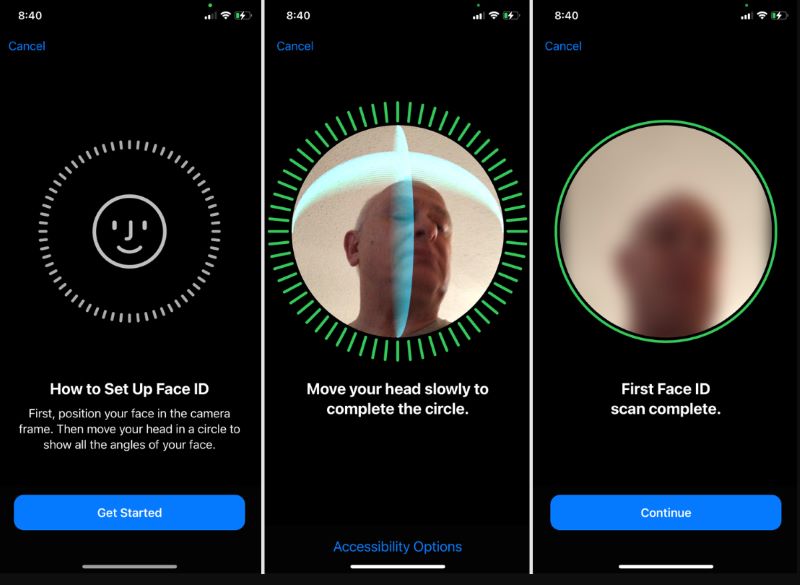
iPhone 被锁定的原因有很多。 首先,您可能会忘记 4 位密码,尤其是当您经常更改密码时。 其次,由于屏幕破损或破裂,您无法使用Face ID功能。 最终,该移动设备是二手购买的,最后一位所有者忘记了密码。 但现在,您可以通过简单的步骤通过六种方式解锁 iPhone。 让我们深入了解一下它们。
该桌面软件提供了一种更简单的方法来解锁 iPhone,无需密码、Face ID 或 Touch ID。 支持iOS版本,包括14 Pro max、14 Plus、13 mini、iPhone SE 3/2/1等,以及所有iPad型号。 与其使用不同的工具来解锁智能手机, Aissesoft iPhone 解锁器 可以提供擦除密码、Touch ID 和 Face ID,让您在几秒钟内访问 iPhone。 它的便利性包括打开 App Store、Facetime、iCloud、iMessage 等。 同时提醒用户,清除密码不会受到旧Apple ID的干扰,使设备无法追踪,并且可以通过iCloud和电脑备份数据。 使用 Aiseesoft iPhone Locker 体验更快的设备解锁。

资料下载
100% 安全。无广告。
100% 安全。无广告。
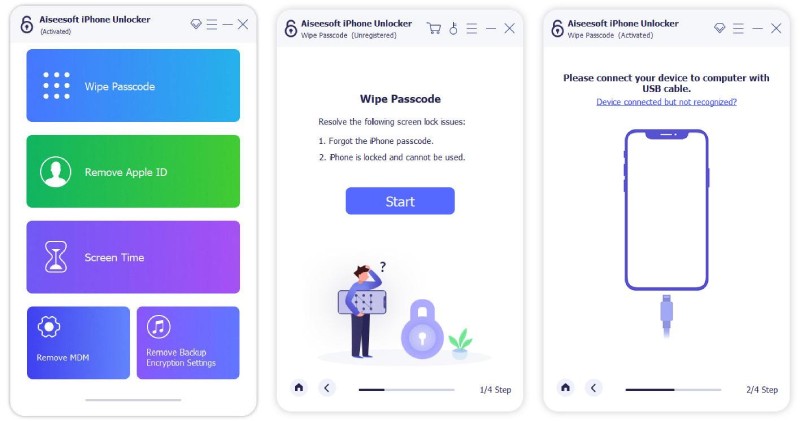
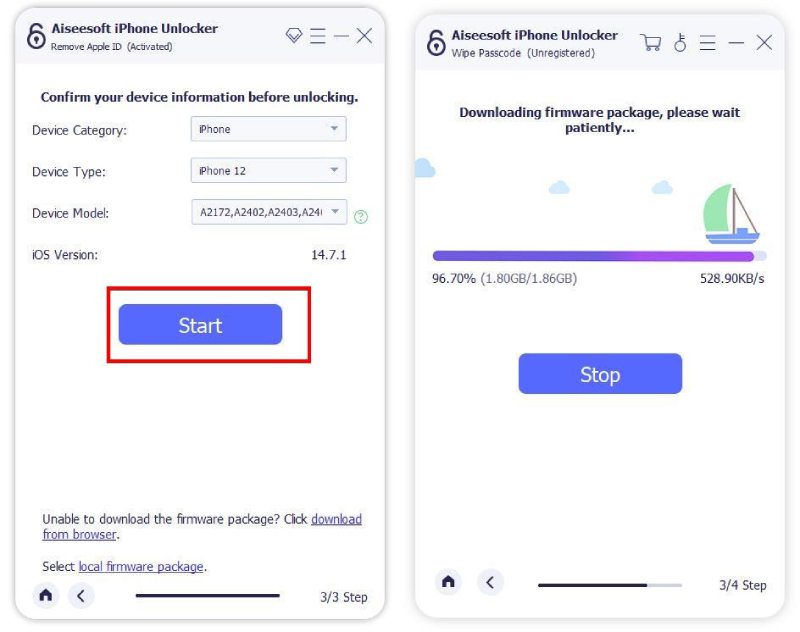
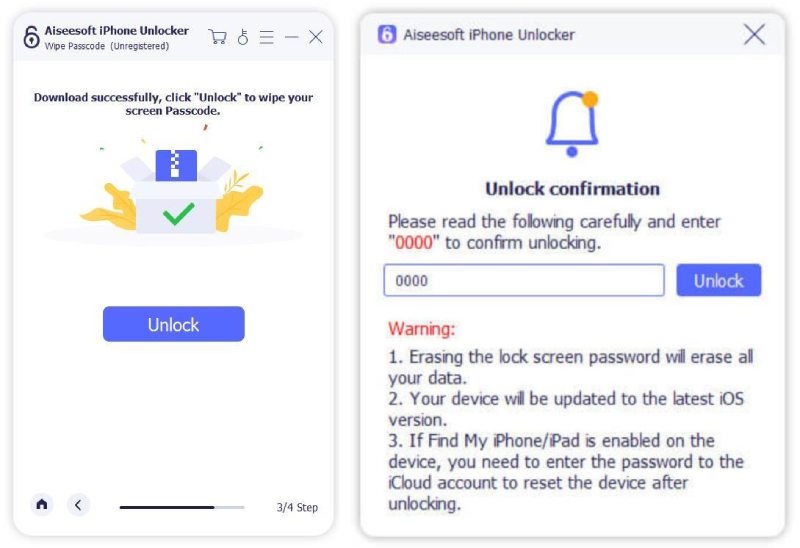
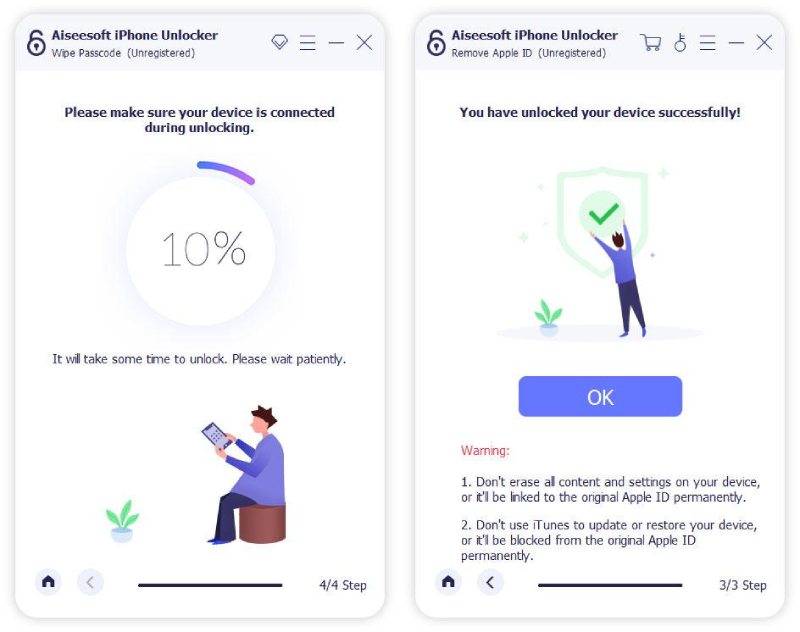
iTunes 被称为 Apple 的全能程序。 它提供最新的娱乐,同时用户可以轻松观看电影、收听播客和下载文件。 它的好处之一是访问锁定的设备,这意味着即使您不记得密码,它也可以解锁 iPhone。 当设备显示“iPhone 已禁用,连接到 iTunes”时使用它,您可以说这是默认解决方案。 iTunes 的缺点是它无法直接打开 iPhone。 相反,它会删除数据。 但如果您之前已经进行过备份,那么这是一个不错的选择。 以下是如何在锁定的设备上使用 iTunes。
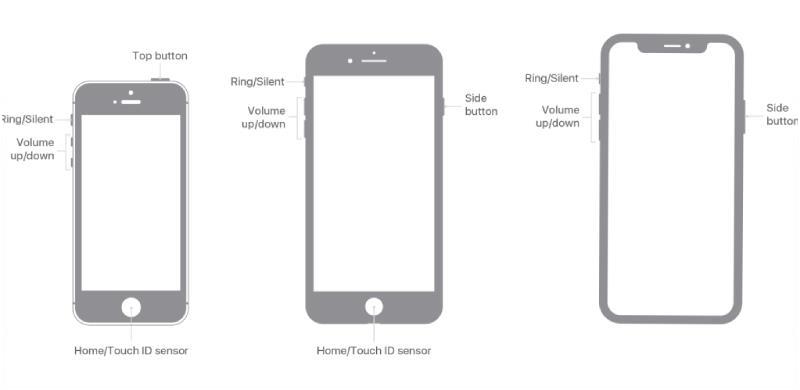
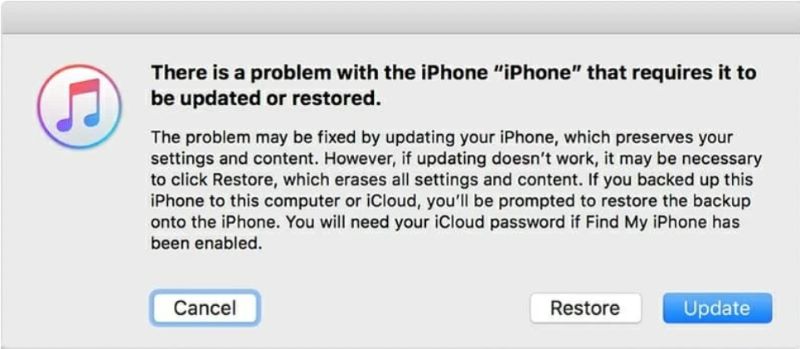
现在,您已完成无需使用密码解锁 iPhone 的所有必要步骤。 你可以 检查您的 iPhone 是否已解锁 执行上述步骤后。
iCloud 是您数据备份和恢复的好伙伴。 除了检查之外 在 iCloud 上备份,即使没有密码或面容 ID,您也可以在上面解锁 iPhone。
与 iTunes 一样,您需要一台电脑才能使用此方法并使用 Apple ID 登录。 如果您已经在设备上启用了“查找我”功能,则适合此操作; 否则,请使用其他方法。 您所要做的就是:
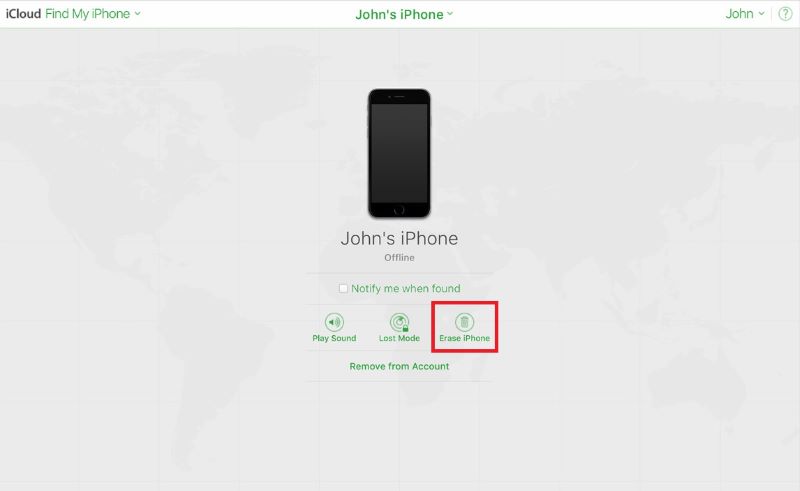
令人惊讶的是,您可以使用 Apple Watch 解锁移动设备。 但这对于这两种设备来说是一种危险的方法。 它将删除 iPhone 和 Apple Watch 数据,因为它将执行恢复出厂设置。 事实上,这是一个很好的选择,尤其是在您别无选择的情况下,但当尝试输入错误密码的次数过多时,它更可行。 话虽如此,具体操作方法如下:
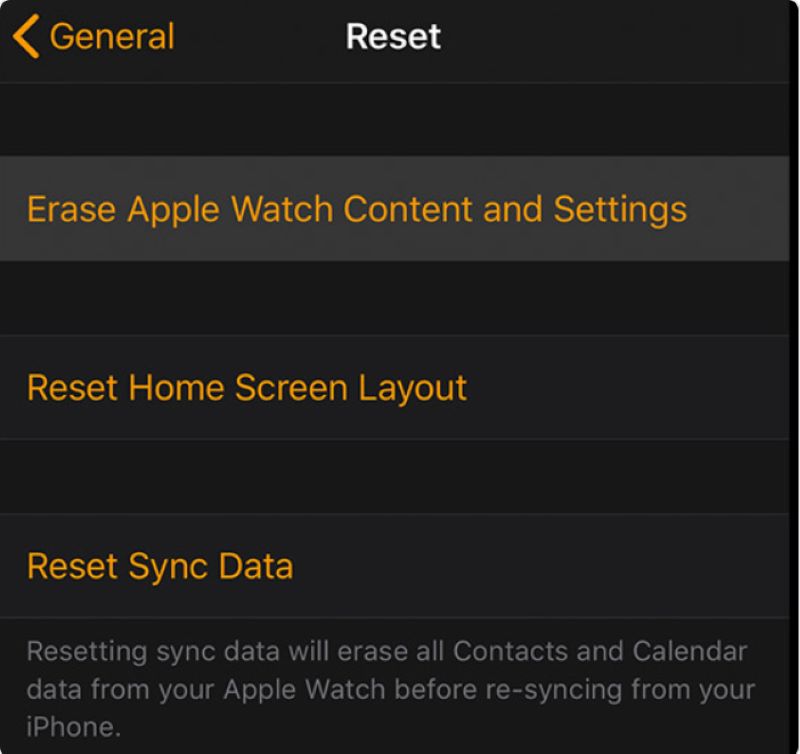
关于好事 iOS Siri 应用程序是您还可以命令它解锁您的手机。 如果您已经从设置中启用了该功能,则此方法非常有用。 在使用此选项之前,请确保设备具有iOS 10.3.2或10.3.3,然后您可以按照以下步骤进行解锁:
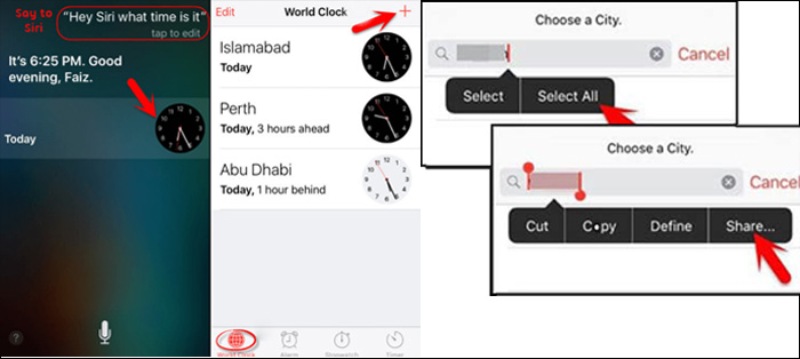
你能用图片解锁 iPhone 吗?
不可以,照片不适用于面容 ID。 该功能使用 3D 技术,由于照片都是 2D,因此您无法使用它们来解锁设备。 请记住,原深感摄像头只能实时检测和映射用户的脸部。
是否可以使用 Android 设备解锁 iPhone?
是的。 所有设备都可以访问 iCloud,因此您可以使用 Android 设备来擦除数据。 您所需要做的就是使用 Apple 凭据登录 Android 上的 iCloud。 从“所有设备”菜单中选择 iPhone,然后选择“擦除 iPhone”选项。
如何用 Macbook 解锁 iPhone?
确保 Macbook 已下载最新的 iTunes。 关闭手机,然后在将智能手机连接到 Mac 的同时按住音量调低按钮。 一旦出现恢复模式,松开按钮,它将再次重新启动。
在没有密码的情况下解锁 iPhone 会有什么风险?
所有解锁 iOS 设备的方法都会擦除数据。 除非您在 iCloud 上备份数据,否则这是不可避免的。 访问智能手机后,您可以恢复所有信息。
当我关闭 iPhone 上的密码时会发生什么?
它将停用其他功能,例如 Face ID 和 Touch ID。 您可能会面临失去 Apple ID 密码恢复选项或无法使用 Apple Pay 的风险。 此外,您的个人信息也面临着公开的风险。
结论
最后,你学会了 如何在不丢失数据的情况下解锁 iPhone 当通过多种方式忘记密码时。 虽然存在擦除手机数据的风险,但如果在 iCloud 上备份就不用担心。 同时,解锁 iPhone 的最快方法是通过 Aiseesoft iPhone Unlocker 以及专业的设备访问系统。 立即免费下载试用。
解锁iPhone / iPad
无需密码即可解锁iPhone 解锁iCloud锁定的iPhone 如何解锁已禁用的iPhone 工厂解锁iPhone 无需密码即可解锁iPad 从iPhone移除Apple ID 从iPad移除Apple ID 从iPad删除密码
若要修复iPhone屏幕锁定,擦除密码功能可以为您提供很多帮助。 您还可以轻松清除Apple ID或“屏幕时间”密码。
100% 安全。无广告。
100% 安全。无广告。